STD OBJECTS
Die früheren ActiveX-Objekte wurden durch Standardobjekte ersetzt. Die Standardobjekte werden defaultmäßig installiert. Alle früheren ActiveX-Objekte sind noch nicht als Standardobjekte verfügbar. Die verfügbaren Standardobjekte finden Sie in der folgenden Tabelle:
| Symbol | Symbolname | Beschreibung |
|---|---|---|
| 3StateSwitch | Schalter für drei verschiedene Zustände | |
| 4StateSwitch | Schalter für 4 verschiedene Zustände | |
| ChartPieVals | Wertanzeige als Kreisdiagramm (Wert in %) | |
| CircularAnalog | analoge Kreisanzeige | |
| CircularAnalog_2 | analoge Kreisanzeige | |
| CornerAnalog | analoger Winkelanzeiger | |
| KnobSelector | kreisförmiger Schieberegler | |
| NumericLED_10 | Numerische LED Anzeige für 10 Stellen ( davon 2 Dezimalstellen) | |
| NumericLED_4 | Numerische LED Anzeige für 4 Stellen ( davon 2 Dezimalstellen) | |
| NumericLED_6 | Numerische LED Anzeige für 6 Stellen ( davon 2 Dezimalstellen) |
Im Folgenden werden drei beispielhafte Referenzpanels von Standardobjekte beschrieben.
Bei allen Referenz-Editoren übernehmen Sie mit OK die Eingaben bzw. mit Abbrechen verwerfen Sie die Eingaben.
4StateSwitch
Zur Anzeige von 4 verschiedene Zuständen. Ziehen Sie das "4StateSwitch" aus dem Katalog ins Panel, öffnet sich folgender Referenz-Editor:
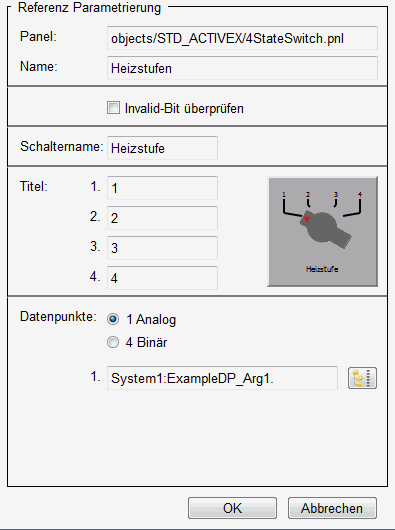
Auf diesem Panel sehen Sie Folgendes:
Panel: Ausgegrautes Textfeld, mit der Pfadangabe zur Referenz.
Name: Hier geben Sie den spezifischen Objektnamen an, mit dem das Objekt in Skripts angesprochen wird.
Invalid-Bit überprüfen: Bei Wahl dieser Option wird ein gesetztes Invalid-Bit (ungültiger Originalwert) durch einen Farbwechsel angezeigt (zu hellblau - invalid).
Schaltername: Text, wie er unter dem Schalter angezeigt werden soll.
Titel 1, 2, 3, 4: Geben Sie Text oder Zahl an (z.B. Min, Max, 1,2 etc).
Datenpunkte Analog/Binär: Für digitale Werte müssen 4 Datenpunktelemente angeben werden. Bei analogen Werten muss nur ein Datenpunktelement angeben werden.
Die Datenpunkte selbst müssen über die Schaltfläche des Datenpunktselektors ![]() ausgewählt werden.
ausgewählt werden.
CircularAnalog
Klassische Kreisanzeige wie bei z.B. Drehzahlmesser oder Geschwindigkeitsmesser eines Autos.
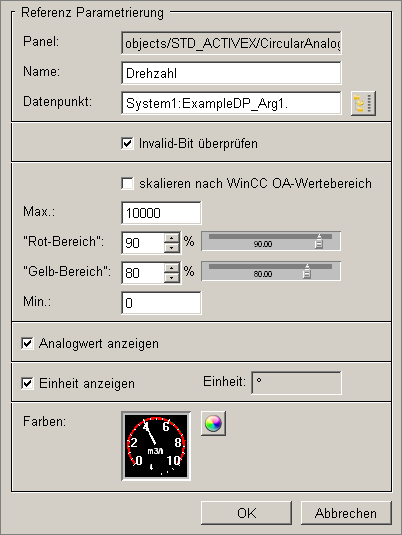
Dieses Panel enthält folgende Felder und Schaltflächen:
Panel: Zeigt den Verzeichnispfad der Referenz an.
Name: Geben Sie den spezifischen Namen des Objektes an.
Datenpunkt: Wählen Sie mit Hilfe des DP-Selektor den gewünschten Datenpunkt aus.
Invalid-Bit überprüfen: Bei Wahl wird ein gesetztes Invalid-Bit (ungültiger Originalwert) durch einen Farbwechsel angezeigt (zu hellblau - invalid).
skalieren nach WinCC OA Wertebereich: Haben Sie einen Wertebereich für den Datenpunkt angelegt, wird bei Wahl dieser als Grenzwert verwendet, ansonsten der Wert bei Min und Max.
Max.: Der zu verwendende obere Grenzwert.
"Rot-Bereich": Stellen Sie den roten Bereich der Anzeige ein, entweder über Spin-Button oder Schieberegler.
"Gelb-Bereich": Stellen Sie den gelben Bereich der Anzeige ein, entweder über Spin-Button oder Schieberegler.
Min.: Der zu verwendende untere Grenzwert.
Analogwert anzeigen: Bei Wahl wird der aktuelle Wert unterhalb der Zeigerdarstellung angegeben.
Einheit anzeigen: Gibt die Einheit des Datenpunktelementes (siehe Konfig _common) an.
Farben: Öffnet über die Schaltfläche einen Editor mit dem Zeigerfarbe, Hintergrundfarbe und Textfarbe, die individuell angepasst werden können.
Numeric_LED
Erlaubt die digitalen Darstellung eines Messwertes.
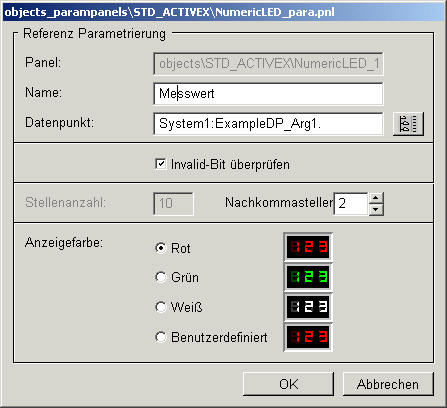
Dieses Panel enthält folgende Felder und Schaltflächen:
Panel: Zeigt den Verzeichnispfad der Referenz an.
Name: Geben Sie den spezifischen Namen des Objektes an.
Datenpunkt: Wählen Sie mit Hilfe des DP-Selektor den gewünschten Datenpunkt aus.
Invalid-Bit überprüfen: Bei Wahl wird ein gesetztes Invalid-Bit (ungültiger Originalwert) durch einen Farbwechsel angezeigt (zu hellblau - invalid).
Stellenanzahl:Gibt die maximal möglichen Vorkommastellen des Originalwertes des DPE an.
Nachkommastellen: Gibt die Nachkommastellen des Originalwertes des DPE an. Es werden entsprechend weniger Vorkommastellen möglich.
Anzeigefarbe: Wählen Sie aus der Radiobox rot, grün oder weiß bzw. öffnen Sie mit Benutzerdefiniert einen Dialog in dem Sie Ihre Wunschfarben angeben.
